
Hola, en esta ocasión te explicaremos la forma o manera para conectarnos a la Web desde Power BI Desktop. Debes tener instalada dicha herramienta y una conexión estable de Internet. Realizaremos un ejemplo basado en el Índice Global De La Felicidad Por Cada País.
Para empezar de acuerdo con Microsoft: “El mundo empresarial está cada vez más controlado por los datos. Las pequeñas y grandes empresas usan los datos por igual para tomar decisiones sobre ventas, contratación, objetivos y todas las áreas para las que tienen datos. Aunque la mayoría de las empresas tienen acceso a datos de un tipo u otro, puede ser intimidante intentar comprenderlos sin conocimientos sobre el análisis de datos o las estadísticas. Incluso, si se comprende los datos, puede ser un reto mostrarlos de una manera fácil de entender y comunicarlos a las personas pertinentes. Power BI permite que los inconvenientes del análisis y la visualización de los datos dejen de ser un problema. Mediante la conexión a uno o varios de los cientos de orígenes de datos existentes y el uso de una interfaz segura y fácil de comprender, se puede interactuar rápidamente con los datos y comprenderlos para influir en todos los sistemas empresariales.”
Es importante de esta manera darle un buen uso a los datos y siguiendo con las palabras de Microsoft se destaca la importancia de Power BI pues “es una colección de servicios de software, aplicaciones y conectores que funcionan conjuntamente para convertir orígenes de datos sin relación entre sí en información coherente, interactiva y atractiva visualmente. Tanto si se trata de un sencillo libro de Microsoft Excel como de una colección de almacenes de datos híbridos locales o basados en la nube, Power BI permite conectar fácilmente con los orígenes de datos, limpiar y modelar los datos sin afectar al origen subyacente, visualizar (o detectar) lo más importante y compartirlo con quién quiera.”
Entre las principales formas de conexión y obtención de datos que ofrece Power BI Desktop están:
Orígenes de datos de archivo:
- Excel
- Texto o CSV
- XML
- JSON
- Carpeta
- Parquet
- Carpeta de SharePoint
Orígenes de datos de base de datos:
- Base de datos SQL Server
- Base de datos Access
- Base de datos SQL Server Analysis Services
- Base de datos Oracle
- Base de datos MySQL
- Base de datos PostgreSQL
Orígenes de datos de Power Platform:
- Conjuntos de datos de Power BI
- Flujos de datos de Power BI
- Common Data Service (heredado)
- Dataverse
- Flujos de datos
Orígenes de datos de Azure:
- Azure SQL Database
- Azure Synapse Analytics (SQL DW)
- Azure Database for PostgreSQL
- Azure Blob Storage
- Azure Table Storage
- Azure Cosmos DB
Otros orígenes de datos:
- Web
- Lista de SharePoint
- Active Directory
- Microsoft Exchange
- Archivo Hadoop (HDFS)
- Spark
- Script de R
- Script de Python
- ODBC
- Consulta en blanco
Todas las formas y orígenes de conexión están en el siguiente enlace: Orígenes de datos en Power BI Desktop – Power BI | Microsoft Docs
Hoy veremos la conexión de Power BI Desktop con una herramienta muy usada hoy en día: la Web. Nos conectaremos para observar datos del Índice Global De La Felicidad. Lo primero que haremos será crear un archivo en Power BI Desktop, al cual le denominaremos “Reporte Conexión Web.pbix”, dentro de él renombraremos la hoja inicial de la misma manera del nombre del archivo, es decir Reporte Conexión Web, tal y como se observa en Figura 1:
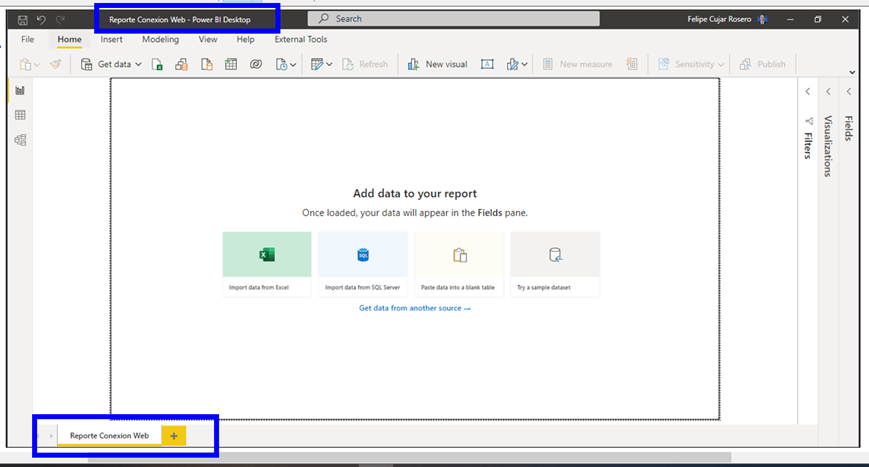
Posteriormente realizaremos la búsqueda de nuestra página web, que en este caso será en Wikipedia sobre un tema relacionado al índice global de la felicidad. Por tal motivo, realizaremos la búsqueda en nuestro navegador y motor de búsqueda favorito, tal y como se muestra en Figura 2:
El enlace de la página web es: Índice global de felicidad – Wikipedia, la enciclopedia libre
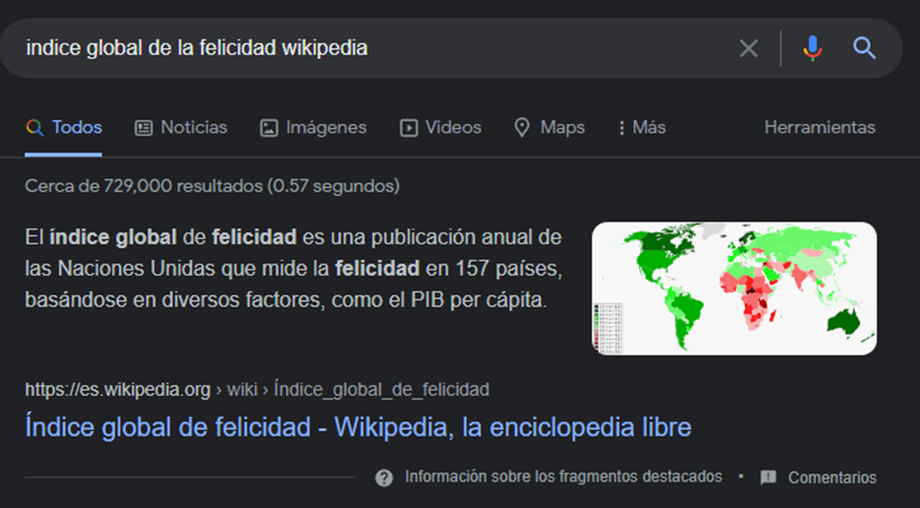
Damos click en el enlace y abrimos la página web (si por algún motivo, dicha página en la actualidad no existiese, podemos abrir cualquier otra y realizar una búsqueda distinta, con la condición de que en los datos que contenga dicha página existan tablas).
Una vez abierta la página web, nos encontraremos un primer vistazo como el que se observa en Figura 3. Paso seguido deberemos copiar el enlace de la página web que es el siguiente: Índice global de felicidad – Wikipedia, la enciclopedia libre.
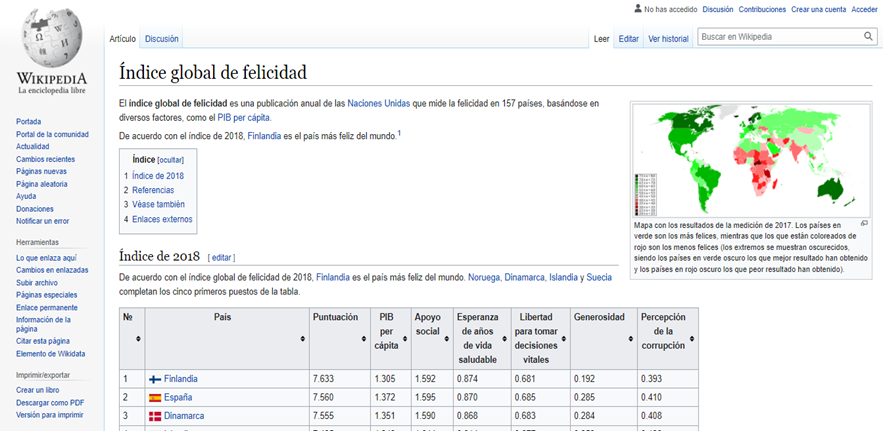
Después en Power BI Desktop deberemos dar click en la sección de “Get data” y al desplegarse dicho menú daremos click en “Web”, tal y como se observa en la Figura 4:
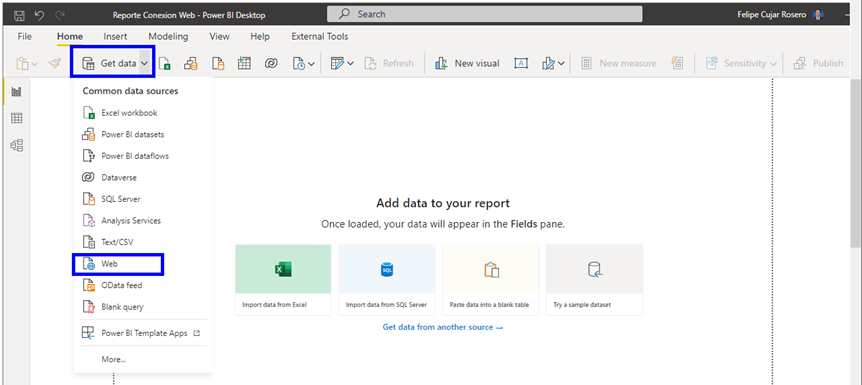
Seguido de ello, pegaremos la dirección copiada en el cuadro de texto y daremos click en “OK” tal y como se observa en la Figura 5:
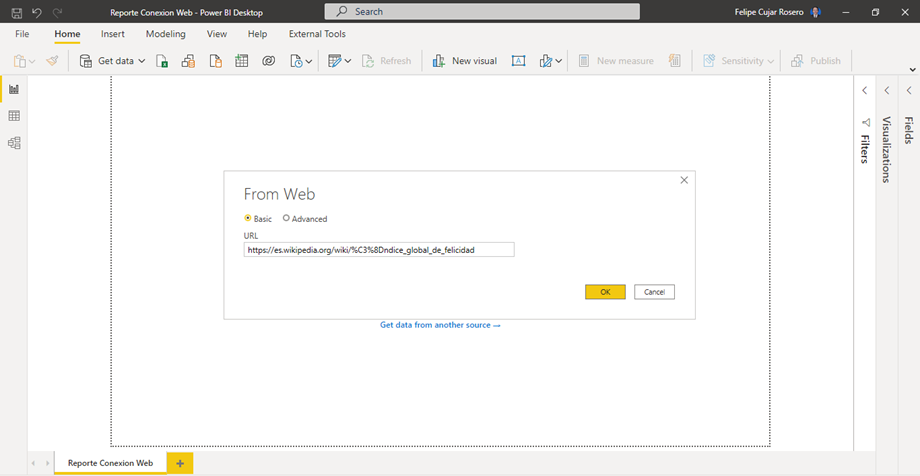
Después dejaremos por defecto en “Anonymous” en la sección lateral izquierda y procederemos a dar click en “Connect”, tal y como se observa en Figura 6:
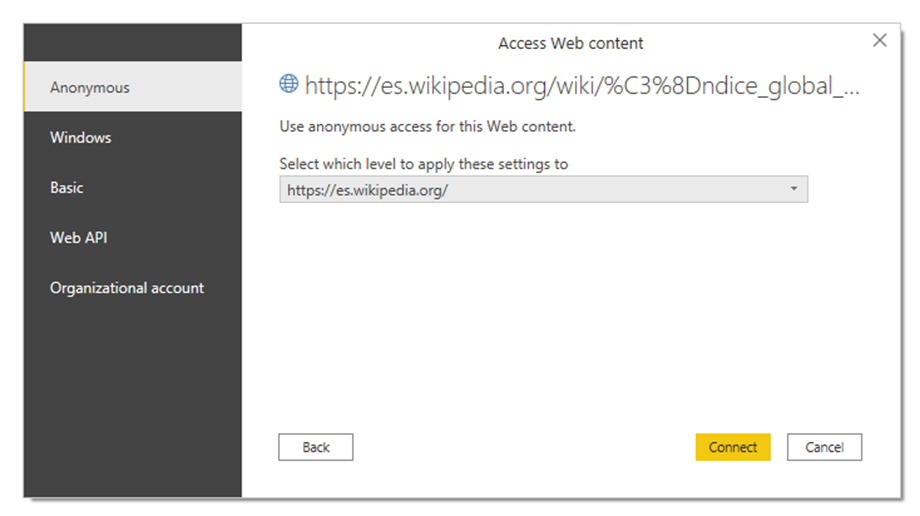
Una vez nos hayamos conectado a la fuente, deberemos elegir la tabla de nuestro interés, que en este caso será la detectada en Power BI cuyo nombre es “Índice de 2018[editar]”, las demás no las elegiremos. Después tenemos las opciones de cargar directamente los datos en la opción de “Load”, pero esto sólo se hará siempre y cuando tengamos plena certeza de que los datos están correctos, o tenemos otra opción que es la de transformar y arreglar si no tenemos dicha certeza o simplemente queremos navegar por los datos y darles un vistazo y validación. Nota: Se podrán cargar los datos y después transformarlos desde el menú Home en Power BI Desktop, así que no te preocupes si le has dado click en “Load”. Así las cosas elegimos la tabla y damos click en “Transform Data” como se observa en Figura 7:
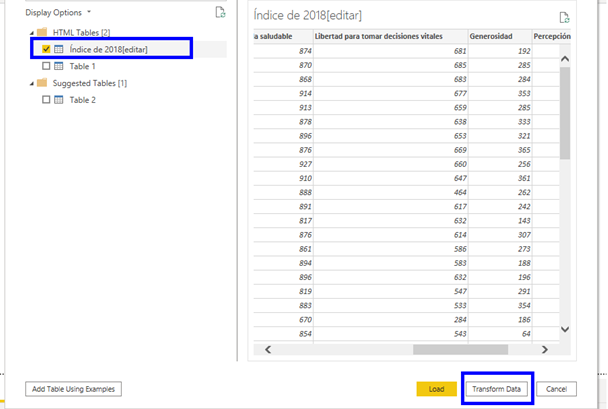
Al dar click en “Transform Data” se nos abrirá el llamado Editor de Consultas Power o Power Query Editor. Lo primero que haremos será cambiar el nombre de la tabla por “Tabla de la Felicidad”, tal y como se observa en Figura 8:
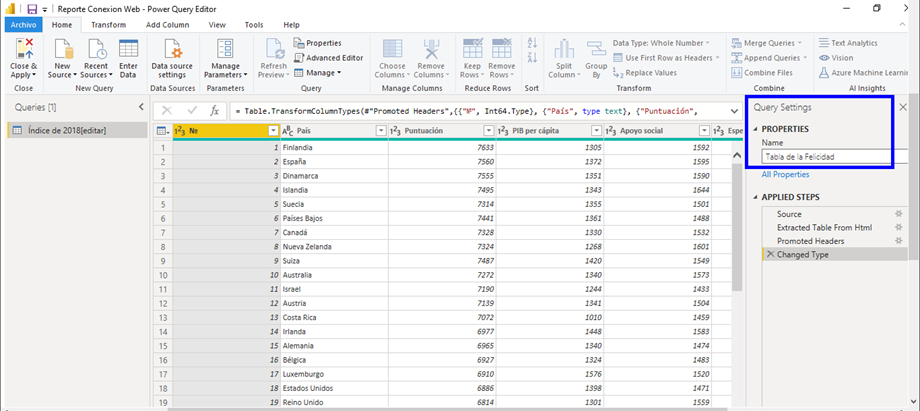
Verificamos que los datos estén bien, que los nombres de las columnas sean acordes y coherentes, también los tipos de datos (en este caso están bien) y una vez todo esté Ok, damos click en “Close & Apply”, como se observa en Figura 9:
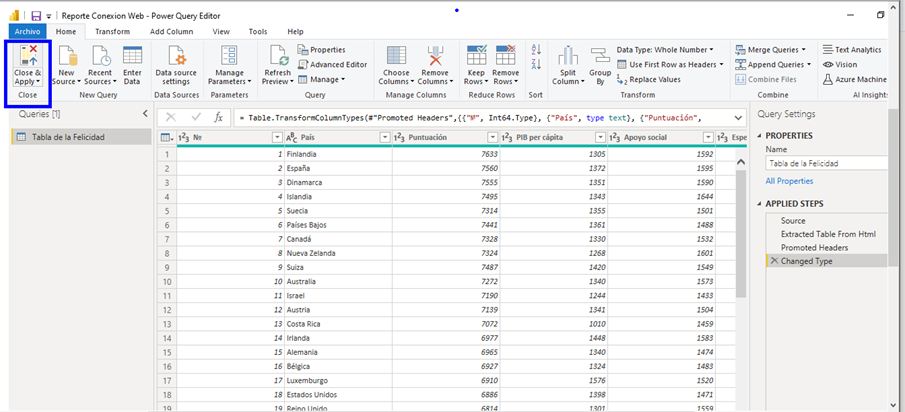
Esperamos un momento a que se apliquen dichos cambios realizados en Power Query Editor, como podemos observar en la Figura 10. Normalmente este cambio no debe tardar mucho porque fue un cambio mínimo, pero para cambios grandes, con múltiples datos, es decir múltiples filas, columnas y tablas, podrá demorar más y deberemos tener paciencia, así como usar técnicas de optimización de memoria, procesamiento y almacenamiento.
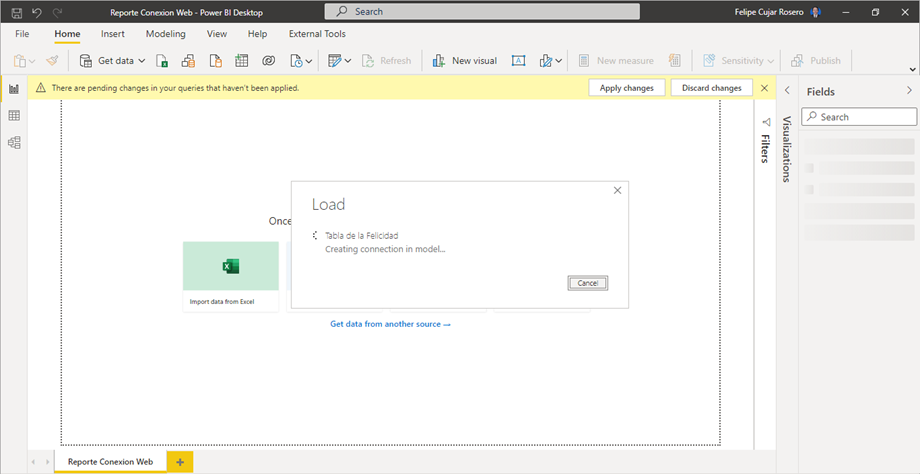
Finalmente podemos colocar indicadores visuales para la toma de decisiones, de modo que nos genere cierto beneficio, ganancia o ROI (Retorno De la Inversión) para nuestra empresa, negocio o cualquier idea que quepa en nuestra imaginación y crezca en el futuro. Power BI nos ofrece muchos indicadores como gráficos de barras, de pastel, funciones de tiempo, tablas, matrices y muchos más que están en la tienda de Power BI, también denominada Power BI Visuals Marketplace. Es así como damos fin a nuestro blog de todo este proceso que hace parte del llamado Business Intelligence (Inteligencia de Negocio), se puede observar el resultado final en la Figura 11. Esperamos haya sido de tu agrado, ¡¡¡ muchas gracias !!!
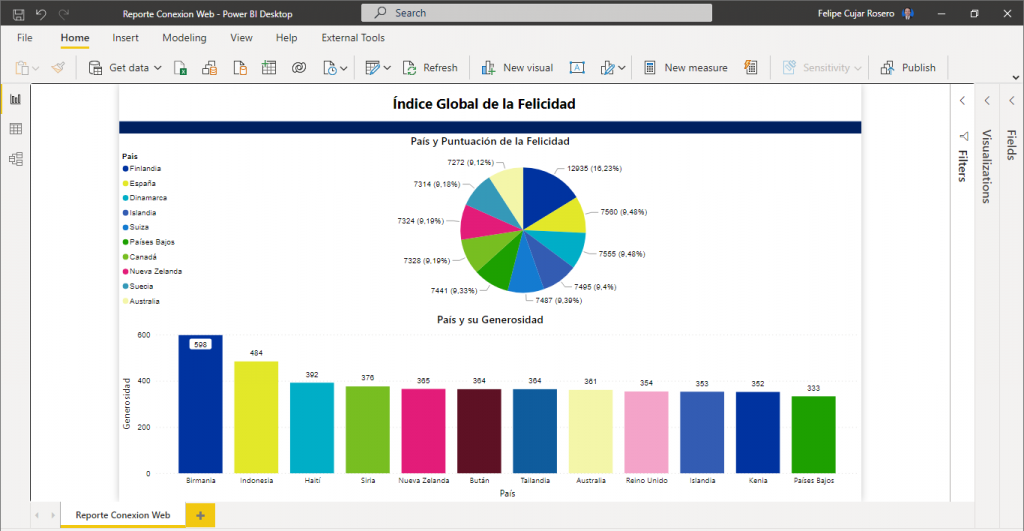
Referencias
¿Qué es Power BI? – Learn | Microsoft Docs
Orígenes de datos en Power BI Desktop – Power BI | Microsoft Docs
![Information Workers [BLOG]](/wp-content/uploads/2023/08/Cabecera-BLOG.png)